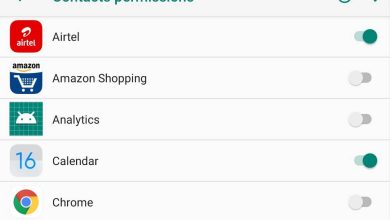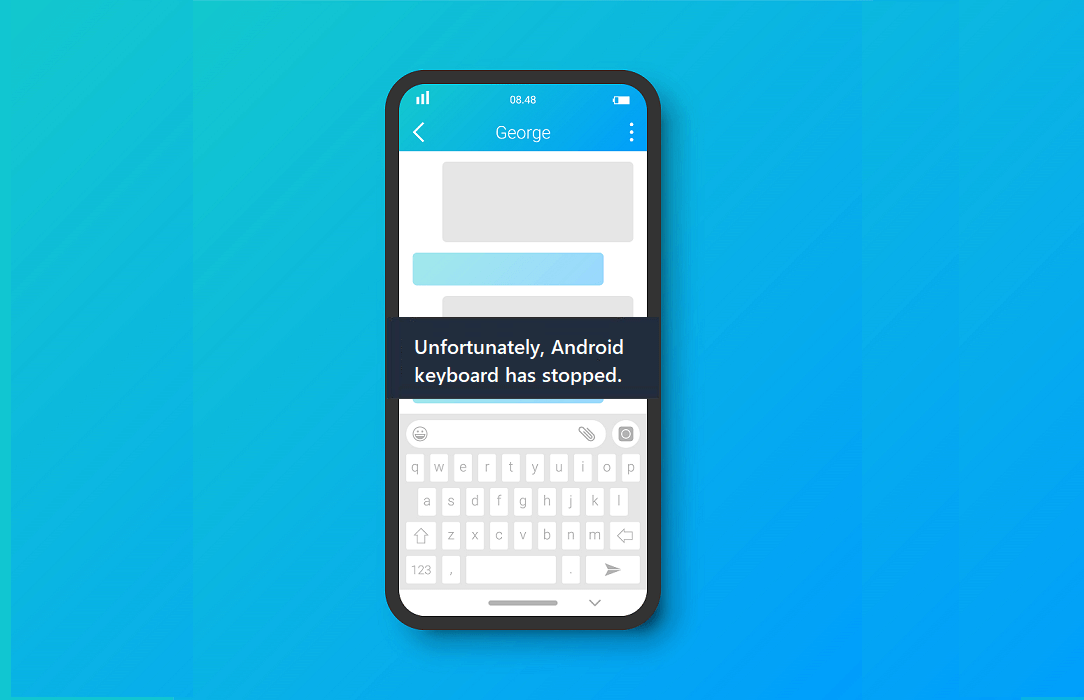Debe haber notado que hay una cierta sección del espacio de almacenamiento de su teléfono que está ocupada por archivos de caché. Cada aplicación instalada en su dispositivo contribuye a la cantidad de archivos de caché. Puede que no parezca mucho al principio, pero a medida que aumenta la cantidad de aplicaciones en su dispositivo, estos archivos de caché comienzan a ocupar una cantidad considerable de memoria; la memoria que podría haberse utilizado para almacenar archivos personales como fotos y videos.
La buena noticia es que puedes reclamar este espacio si quieres. Borrar archivos de caché para liberar almacenamiento no solo es una idea eficiente, sino que también se vuelve necesario si su teléfono es viejo y se está quedando sin espacio de almacenamiento. En este artículo vamos a explicar qué son los archivos de caché y si deberías o no deshacerte de ellos.

Índice de contenidos
Cómo borrar el caché en un teléfono Android (y por qué es importante)
¿Qué es caché?
El caché no es más que algunos archivos de datos temporales. Como se mencionó anteriormente, cada aplicación que usa genera algunos archivos de caché. Estos archivos se utilizan para guardar diferentes tipos de información y datos. Estos datos pueden estar en forma de imágenes, archivos de texto, líneas de código y también otros archivos multimedia. La naturaleza de los datos almacenados en estos archivos difiere de una aplicación a otra. También son específicos de la aplicación, lo que significa que los archivos de caché de una aplicación son inútiles para la otra. Estos archivos se crean automáticamente y se almacenan de forma segura en el espacio de memoria reservado.
¿Cuál es la función de los archivos de caché?
Las aplicaciones generan archivos de caché para reducir su tiempo de carga/inicio. Se guardan algunos datos básicos para que, cuando se abra, la aplicación pueda mostrar algo rápidamente. Por ejemplo, su navegador guarda su página de inicio como un archivo de caché para cargar rápidamente cuando se abre. Un juego puede guardar datos de inicio de sesión para que no necesite ingresar las credenciales de inicio de sesión cada vez y, por lo tanto, ahorre tiempo. Un reproductor de música puede guardar sus listas de reproducción para que no tenga que actualizar y volver a cargar toda la base de datos de canciones en el momento de la apertura. De esta manera, los archivos de caché tienen un propósito importante para mitigar el tiempo de espera para que usemos una aplicación. Estos archivos de caché son dinámicos y se actualizan continuamente. Los archivos antiguos se reemplazan por archivos nuevos. Los datos almacenados en estos archivos de caché cambian con los cambios en la aplicación o la configuración personal.
¿Por qué debería eliminar los archivos de caché?
Normalmente, no hay necesidad de eliminar manualmente los archivos de caché. Como se mencionó anteriormente, estos archivos de caché son dinámicos y se eliminan automáticamente después de un tiempo. La aplicación genera nuevos archivos de caché que ocupan su lugar. Sin embargo, en ciertas ocasiones, se hace necesario borrar los archivos de caché. Veamos ahora estas situaciones:
1. Las aplicaciones guardan los archivos de caché para acelerar su tiempo de carga. Sin embargo, a veces estos archivos de caché se corrompen e interfieren con el funcionamiento normal de la aplicación. Los archivos de caché dañados pueden hacer que la aplicación funcione mal, se retrase o incluso se bloquee. Si alguna aplicación no funciona correctamente, debe borrar sus archivos de caché para corregir el error.
2. Estos archivos también consumen una cantidad considerable de espacio. Especialmente los navegadores y las aplicaciones de redes sociales guardan una gran cantidad de datos como archivos de caché y esto ocupa mucha memoria. Para liberar espacio, es necesario borrar los archivos de caché antiguos de vez en cuando. Sin embargo, esta es una solución temporal ya que la aplicación generaría nuevos archivos de caché la próxima vez que abra la aplicación.
3. Algunas aplicaciones guardan información privada y confidencial, como sus credenciales de inicio de sesión o el historial de búsqueda en archivos de caché. Esto representa una amenaza para la seguridad. Si alguien más puede tener en sus manos estos archivos de caché, entonces su privacidad está comprometida. Incluso pueden usar tu identidad para cometer malas prácticas y la culpa recaería sobre ti. Por lo tanto, otra razón para borrar archivos de caché en Android es evitar amenazas de seguridad.
4. Finalmente, si encuentra su aplicación (por ejemplo, Instagram o navegador) atascada en la misma fuente y no actualiza ni carga publicaciones nuevas, entonces borrar los archivos de caché obligará a la aplicación a recargar y mostrar contenido nuevo.
4 formas de borrar el caché en un teléfono Android
Hay varias formas de borrar el caché en los dispositivos Android. Puede borrar los archivos de caché para aplicaciones individuales o para todas las aplicaciones a la vez. Si no desea eliminar estos archivos manualmente, también puede optar por una aplicación de terceros para hacer su oferta. En esta sección, discutiremos los diversos métodos en detalle y le brindaremos una guía paso a paso para borrar los archivos de caché.
Método 1: borrar todos los archivos de caché
El sistema Android le permite deshacerse de los archivos de caché para todas las aplicaciones de una sola vez. Esto no solo ahorra tiempo y esfuerzo, sino que también libera mucho espacio al instante. A pesar de ser fácil y conveniente, este método rara vez se usa porque es contraproducente. Si elimina todos los archivos de caché de una sola vez, tendrá que iniciar sesión en todas las aplicaciones la próxima vez que las abra. De hecho, las nuevas versiones de Android, es decir, Android 8 (Oreo) y superiores, han eliminado la opción de eliminar todos los archivos de caché de una sola vez. Si está utilizando un dispositivo Android más antiguo y desea borrar todos los archivos de caché, siga los pasos que se detallan a continuación:
1. Abierto Ajustes en tu teléfono.

2. Ahora toque en el Almacenamiento y memoria opción.
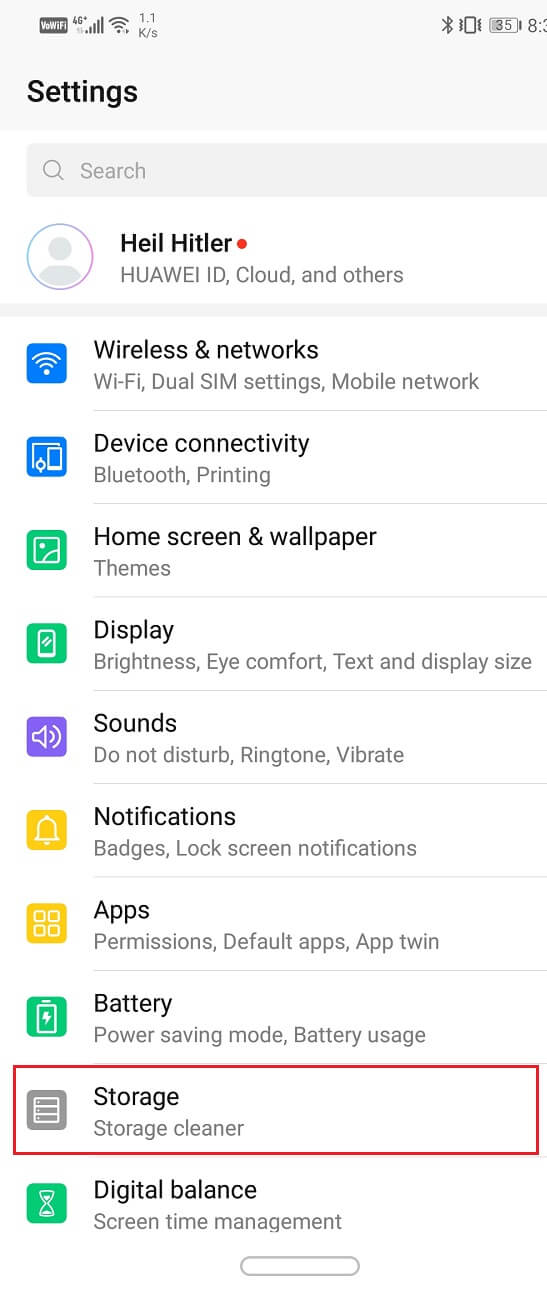
3. Aquí encontrará un informe analítico de la cantidad de memoria ocupada por varios tipos de archivos y aplicaciones.
4. Desplácese hacia abajo y toque en el datos en caché opción.
5. Aparecerá un mensaje emergente en su pantalla que le preguntará si desea o no borrar los datos almacenados en caché para todas las aplicaciones. Haga clic en el botón sí.
6. Al hacerlo, se borrarán todos los archivos de caché de su dispositivo.
Lea también: Cómo forzar mover aplicaciones a una tarjeta SD en Android
Método 2: eliminar archivos de caché para aplicaciones individuales
Este es el método más común y habitual para borrar archivos de caché. Si una aplicación en particular falla o no funciona correctamente, debe eliminar los archivos de caché solo para esa aplicación. Aparte de eso, si el objetivo principal es liberar espacio, luego simplemente seleccione las aplicaciones que consumen más espacio (generalmente navegadores y aplicaciones de redes sociales) y elimine los archivos de caché para ellas. Siga los pasos que se indican a continuación para saber cómo eliminar o borrar archivos de caché para una aplicación individual en su teléfono Android:
1. Ir a la Ajustes en tu teléfono.

2. Haga clic en el aplicaciones opción para ver la lista de aplicaciones instaladas en su dispositivo.
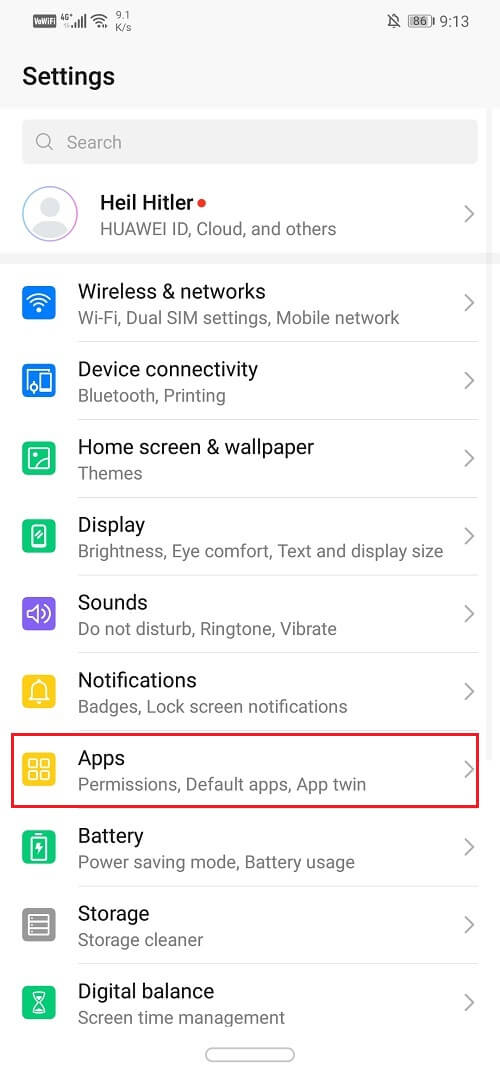
3. Ahora seleccione la aplicación cuyos archivos de caché desea eliminar y tócalo.

4. Haga clic en el Almacenamiento opción.
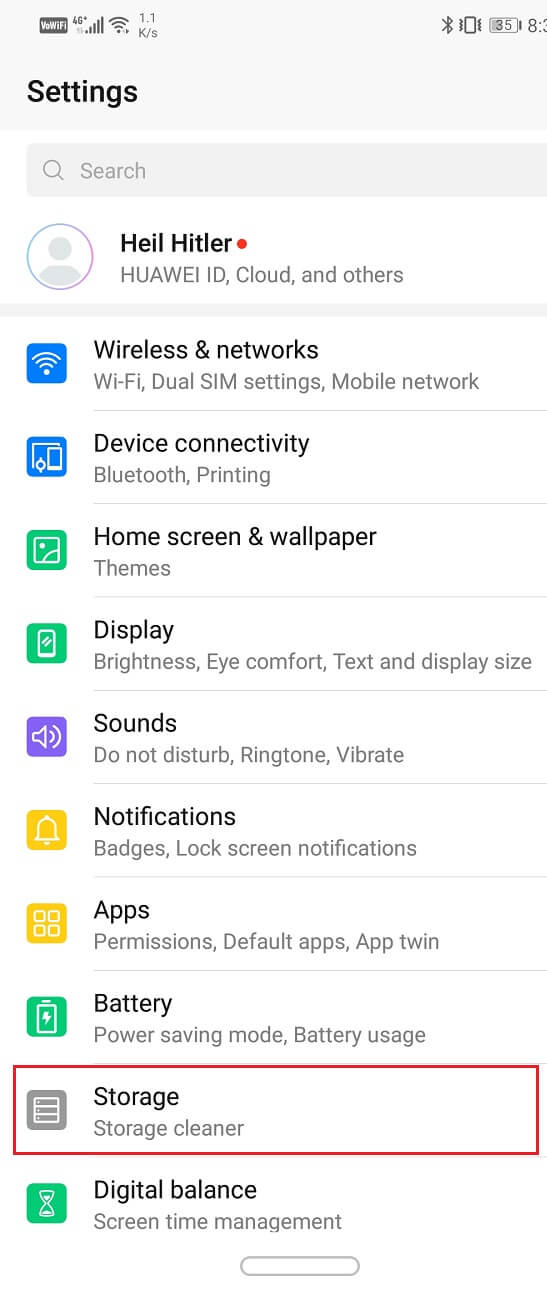
5. Aquí encontrarás la opción de Borrar caché y borrar datos. Haga clic en los botones respectivos y se eliminarán los archivos de caché de esa aplicación.

Método 3: Borrar caché usando una aplicación de terceros
Otra forma efectiva de borrar el caché es usar una aplicación de terceros. Hay muchas aplicaciones de limpieza disponibles en Play Store que no solo lo ayudarán a borrar los archivos de caché, sino también otros archivos basura. Estas aplicaciones son un excelente medio para liberar memoria y también aumentar su RAM. Algunas de las mejores aplicaciones disponibles en el mercado son:
1. Maestro Limpio: Esta es una de las aplicaciones de limpieza más populares en Play Store y tiene más de mil millones de descargas a su nombre. Clean Master le permite borrar archivos de caché, basura del sistema, datos de aplicaciones no utilizados, archivos duplicados, etc. También borra procesos en segundo plano para liberar RAM. Aparte de eso, Clean Master tiene una utilidad de ahorro de batería y también un sistema antivirus.
2. Limpiador CC: Otra aplicación útil que puedes probar es CC Cleaner. Además de Android, también está disponible para los sistemas operativos Windows y MAC. Con la ayuda de esta aplicación, puede deshacerse de varios tipos de archivos basura. También ayuda a mejorar el rendimiento del dispositivo. Una de las características más interesantes de la aplicación es que te permite controlar la temperatura del dispositivo.
3. Archivos de Google: Files by Google es una aplicación de gestión de archivos con una interfaz sencilla y muy fácil de usar. Le ayuda a identificar archivos basura que consumen espacio, como aplicaciones no utilizadas, archivos multimedia, archivos de caché, etc. Puede que no sea una aplicación más limpia por definición, pero hace el trabajo.
Método 4: Borrar partición de caché
Otro método para eliminar archivos de caché que es un poco complicado es borrar la partición de caché. Para hacer esto, debe configurar el teléfono en modo de recuperación desde el cargador de arranque. Hay una cierta cantidad de riesgo asociado con este método y no es para un aficionado. Es posible que se dañe a sí mismo, por lo que le recomendamos que continúe con este método solo si tiene algo de experiencia, especialmente en el enrutamiento de un teléfono Android. Puede seguir los pasos que se indican a continuación para borrar la partición del caché, pero tenga en cuenta que el procedimiento exacto puede diferir de un dispositivo a otro. Sería una buena idea leer sobre su dispositivo y cómo borrar la partición de caché en Internet.
1. Lo primero que debe hacer es apaga tu teléfono móvil.
2. Para ingresar al gestor de arranque, debe presionar una combinación de teclas. Para algunos dispositivos, es el botón de encendido junto con la tecla para bajar el volumen, mientras que para otros es el botón de encendido junto con las teclas de volumen.
3. Tenga en cuenta que la pantalla táctil no funciona en el modo de cargador de arranque, por lo que cuando comience, use las teclas de volumen para desplazarse por la lista de opciones.
4. Travesía a la Recuperación opción y presione el botón de encendido para seleccionarla.
5. Ahora desplácese hasta el Borrar partición de caché opción y presione el botón de encendido para seleccionarla.

6. Una vez que se eliminan los archivos de caché, reinicia tu dispositivo.
Una cosa que debe tener en cuenta es que la eliminación de archivos de caché mediante cualquiera de los métodos descritos anteriormente no libera espacio de forma permanente. Los nuevos archivos de caché se generarán automáticamente la próxima vez que abra la aplicación.
.
Espero que el tutorial anterior haya sido útil y haya podido borrar caché en su teléfono Android. Si aún tiene alguna pregunta sobre este tutorial, no dude en hacerla en la sección de comentarios.